win7系統readyboost功能無法正常啟動如何解決
 2018/07/02
2018/07/02
 74
74
win7系統自帶的readyboost功能可以利用閃存隨機讀寫以及零碎文件讀寫上的優勢來提高系統的性能。但有用戶在使用win7系統的時候發現,win7系統readyboost功能無法正常啟動。遇到這種問題應該怎么辦呢?下面就讓小編為大家帶來的win7系統readyboost功能無法正常啟動如何解決。
1、前段時間換了新電腦,恰好手頭上有個U盤,就想把它接在電腦上開啟ReadyBoost給Win7提升點運行速度。U盤插在電腦上,ReadyBoost卻無法啟用,出現了如下的提示。
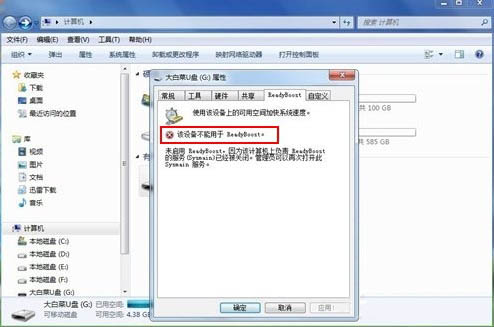
2、根據自己的經驗,系統中并不存在“sysmain”這樣一個服務名。那么到底問題出在哪里呢?在電腦桌面點擊“開始”,再點擊運行,在打開的運行窗口中輸入“services.msc”,果然,里面沒有“sysymain”這個服務名。
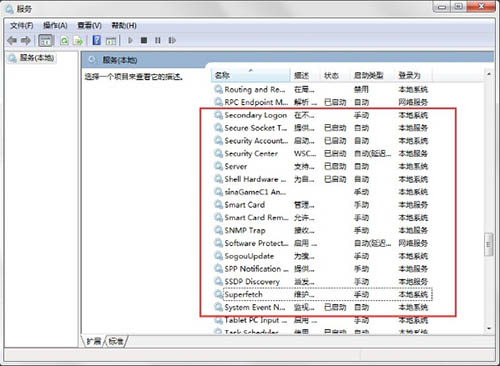
3、不過,在系統服務項找到了“superfetch”這樣一個服務,它的描述是“維護和提高一段時間內的系統性能”當時它是被禁用的狀態,會不會是這個服務被禁用的問題。
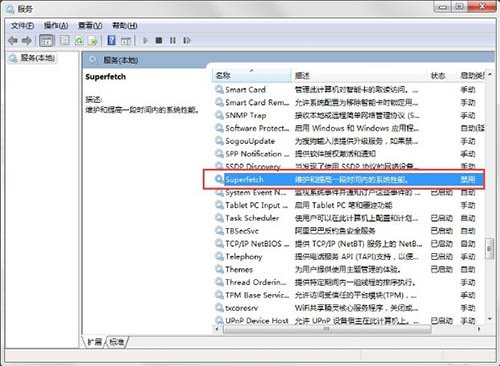
4、在這個服務上點擊右鍵,選擇“啟動類型”,把“禁用”狀態更改為“自動”。然后點擊“應用”,再點擊“確定”。
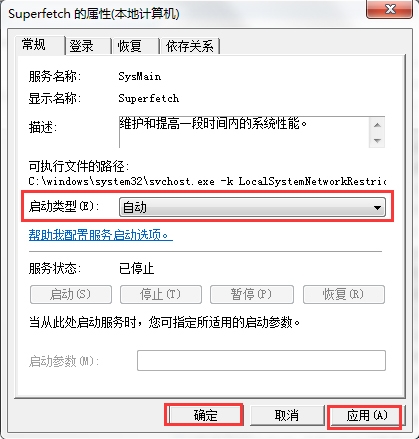
5、再次右鍵點擊這個服務,選擇“啟動”。讓我們退出去,看看能不ReadyBoost能不能用。
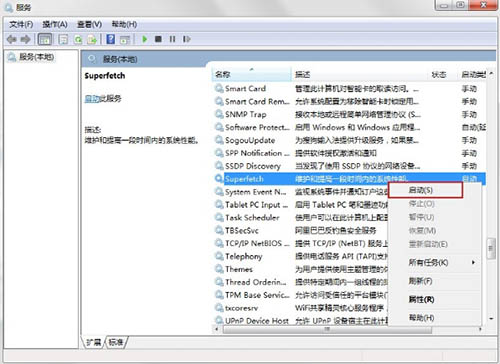
6、雙擊桌面上“計算機”,在我的U盤里右鍵單擊,在彈出的對話框里點擊“屬性”點擊“ReadyBoost”。已經可以設置ReadyBoost,問題解決了。
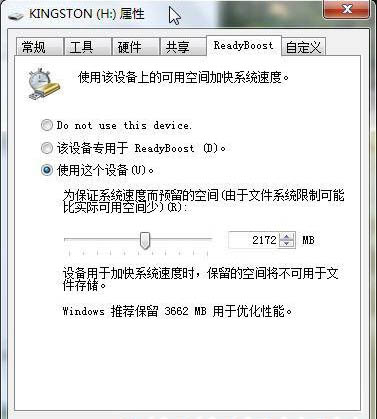
以上就是小編為大家帶來的win7系統readyboost功能無法正常啟動如何解決。如果想要解決readyboost功能無法正常啟動的問題,可以使用上述方法進行設置。
上一篇: win7系統windows search搜索功能怎么卸載 下一篇: win7系統print spooler自動停止解決方法
